L'obiettivo è installare i driver NVIDIA su Ubuntu 21.04 Hirsute Hippo Linux e passare da un driver Nouveau opensource al driver proprietario Nvidia.
Per installare il driver Nvidia su altre distribuzioni Linux, segui la nostra guida ai driver Nvidia Linux .
In questo tutorial imparerai:
- Come eseguire un'installazione automatica del driver Nvidia utilizzando il repository Ubuntu standard
- Come eseguire un'installazione del driver Nvidia utilizzando il repository PPA
- Come installare il driver ufficiale Nvidia.com
- Come disinstallare/ritornare da Nvidia al driver opensource Nouveau
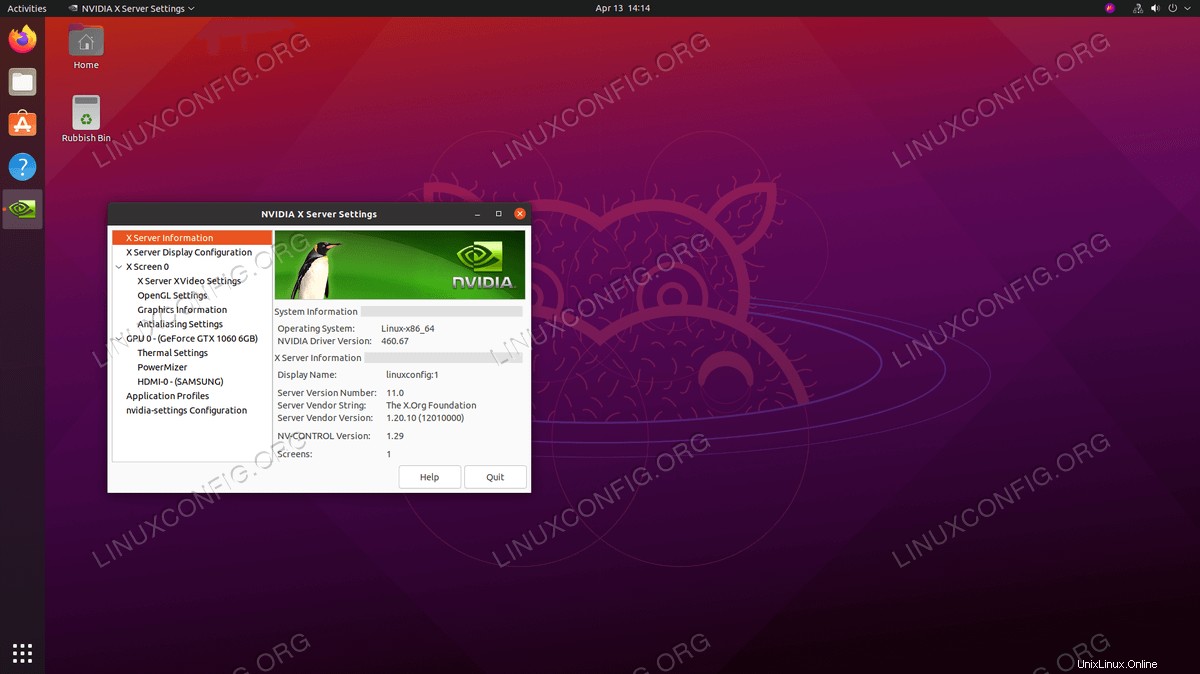
Requisiti e convenzioni software utilizzati
| Categoria | Requisiti, convenzioni o versione del software utilizzata |
|---|---|
| Sistema | Installato o aggiornato Ubuntu 21.04 Hirsute Hippo |
| Software | N/D |
| Altro | Accesso privilegiato al tuo sistema Linux come root o tramite sudo comando. |
| Convenzioni | # – richiede che i comandi linux dati vengano eseguiti con i privilegi di root direttamente come utente root o usando sudo comando$ – richiede che i comandi linux dati vengano eseguiti come un normale utente non privilegiato |
Come installare i driver Nvidia utilizzando un repository Ubuntu standard, istruzioni passo passo
Il primo metodo è il più semplice da eseguire e nella maggior parte dei casi è l'approccio consigliato.
Metodo di installazione Nvidia GUI di GNOME
Apri il Software & Updates finestra dell'applicazione. Seleziona TAB Additional Drivers e scegli qualsiasi driver NVIDIA proprietario. Più alto è il numero del driver, più recente è la versione.
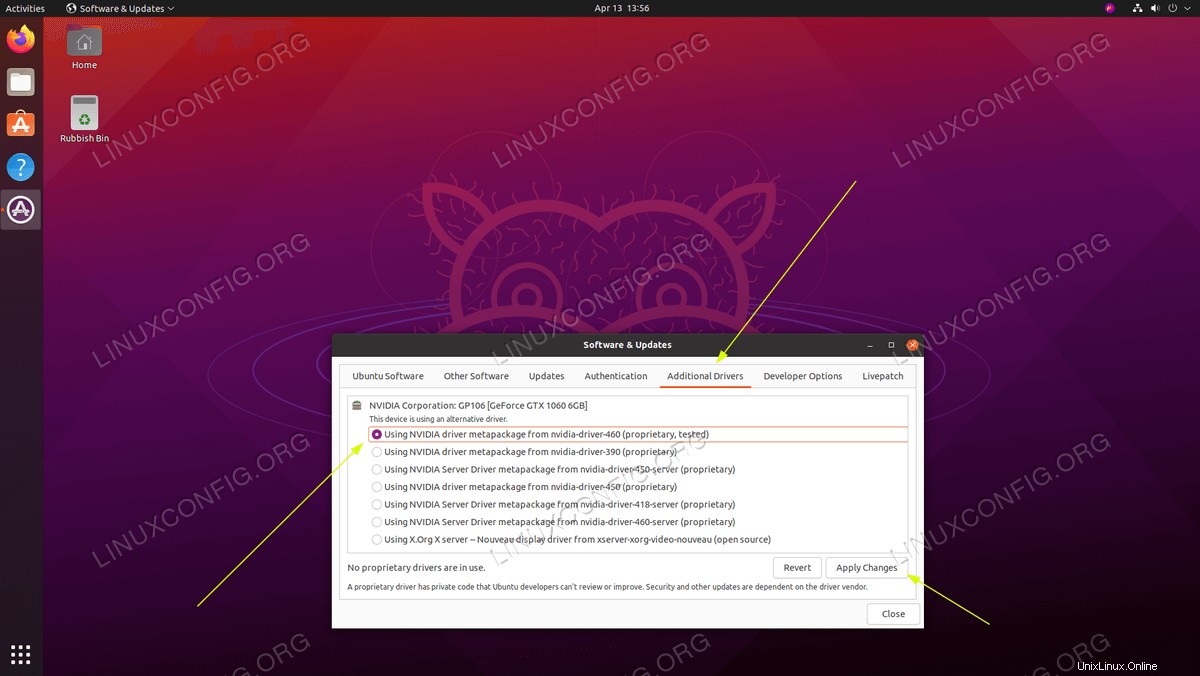
Metodo di installazione di Nvidia da riga di comando
- In primo luogo, rileva il modello della tua scheda grafica nvidia e il driver consigliato. Per farlo, eseguire il comando seguente. Tieni presente che molto probabilmente il tuo output e il driver consigliato saranno diversi:
$ ubuntu-drivers devices WARNING:root:_pkg_get_support nvidia-driver-390: package has invalid Support Legacyheader, cannot determine support level == /sys/devices/pci0000:00/0000:00:01.0/0000:01:00.0 == modalias : pci:v000010DEd00001C03sv00001043sd000085ABbc03sc00i00 vendor : NVIDIA Corporation model : GP106 [GeForce GTX 1060 6GB] driver : nvidia-driver-450-server - distro non-free driver : nvidia-driver-460-server - distro non-free driver : nvidia-driver-390 - distro non-free driver : nvidia-driver-450 - distro non-free driver : nvidia-driver-460 - distro non-free recommended driver : nvidia-driver-418-server - distro non-free driver : xserver-xorg-video-nouveau - distro free builtin
AVVISO
IlWARNING:root:_pkg_get_support nvidia-driver-390: package has invalid Support Legacyheader, cannot determine support leveloutput indica che non abbiamo un driver NVIDIA compatibile installato. Ma risolveremo presto questo problema.Dall'output di cui sopra possiamo concludere che il sistema attuale ha NVIDIA GeForce GTX 1060 6GB scheda grafica installata e il driver consigliato da installare è nvidia-driver-460 .
- Installa il driver. Se sei d'accordo con la raccomandazione, sentiti libero di usare i
ubuntu-driverscomando di nuovo per installare tutti i driver consigliati:$ sudo ubuntu-drivers autoinstall
In alternativa, installa il driver desiderato in modo selettivo usando
aptcomando. Ad esempio:$ sudo apt install nvidia-driver-460
- Una volta conclusa l'installazione, riavvia il sistema e il gioco è fatto.
$ sudo reboot
Installazione automatica utilizzando il repository PPA per installare i driver Nvidia Beta
- Utilizzo di
graphics-driversIl repository PPA ci consente di installare driver Nvidia beta all'avanguardia a rischio di un sistema instabile. Per procedere prima aggiungi ilppa:graphics-drivers/pparepository nel tuo sistema:$ sudo add-apt-repository ppa:graphics-drivers/ppa
- Quindi, identifica il modello della tua scheda grafica e il driver consigliato:
$ ubuntu-drivers devices WARNING:root:_pkg_get_support nvidia-driver-390: package has invalid Support Legacyheader, cannot determine support level == /sys/devices/pci0000:00/0000:00:01.0/0000:01:00.0 == modalias : pci:v000010DEd00001C03sv00001043sd000085ABbc03sc00i00 vendor : NVIDIA Corporation model : GP106 [GeForce GTX 1060 6GB] driver : nvidia-driver-450-server - distro non-free driver : nvidia-driver-418-server - distro non-free driver : nvidia-driver-450 - distro non-free driver : nvidia-driver-460 - distro non-free recommended driver : nvidia-driver-390 - distro non-free driver : nvidia-driver-460-server - distro non-free driver : xserver-xorg-video-nouveau - distro free builtin
- Installa driver NvidiaCome per l'esempio di repository Ubuntu standard sopra, installa automaticamente tutti i driver consigliati:
$ sudo ubuntu-drivers autoinstall
o in modo selettivo utilizzando
aptcomando. Esempio:$ sudo apt install nvidia-driver-460
- Tutto fatto. Riavvia il computer:
$ sudo reboot
Installazione manuale utilizzando le istruzioni dettagliate del driver Nvidia.com ufficiale
- identifica la tua scheda NVIDIA VGA.I comandi seguenti ti permetteranno di identificare il modello della tua scheda Nvidia:
$ lshw -numeric -C display or $ lspci -vnn | grep VGA or $ ubuntu-drivers devices
- Scarica il driver Nvidia ufficiale. Usando il tuo browser web vai al sito web ufficiale Nvidia e scarica un driver appropriato per la tua scheda grafica Nvidia. In alternativa, se sai cosa stai facendo puoi scaricare il driver direttamente dal driver Nvidia Linux elenco. Una volta pronto dovresti ritrovarti con un file simile a quello mostrato di seguito:
$ ls NVIDIA-Linux-x86_64-460.67.run
- Installa i prerequisiti. I seguenti prerequisiti sono richiesti per compilare e installare il driver Nvidia:
$ sudo apt install build-essential libglvnd-dev pkg-config
- Disabilita il driver Nouveau Nvidia. Il prossimo passo è disabilitare il driver predefinito Nouveau Nvidia. Segui questa guida su come disabilitare il driver Nouveau Nvidia predefinito.
AVVERTENZA
A seconda del tuo modello Nvidia VGA, il tuo sistema potrebbe non funzionare correttamente. A questo punto sii pronto a sporcarti le mani. Dopo il riavvio potresti finire senza GUI. Assicurati di avere SSH abilitato sul tuo sistema per poter accedere da remoto o usareCTRL+ALT+F2per cambiare console TTY e continuare con l'installazione.Assicurati di riavviare il sistema prima di procedere al passaggio successivo.
- Arresta Desktop Manager. Per installare il nuovo driver Nvidia è necessario arrestare il server di visualizzazione corrente. Il modo più semplice per farlo è passare al runlevel 3 usando
telinitcomando. Dopo aver eseguito il seguente comando linux il server di visualizzazione si fermerà, quindi assicurati di salvare tutto il tuo lavoro corrente (se presente) prima di procedere:$ sudo telinit 3
Premi
CTRL+ALT+F1e accedi con il tuo nome utente e password per aprire una nuova sessione TTY1 o accedi tramite SSH. - Installa il driver Nvidia. Per avviare l'installazione del driver Nvidia, esegui il seguente comando Linux e segui la procedura guidata:
$ sudo bash NVIDIA-Linux-x86_64-460.67.run OR $ sudo bash NVIDIA-Linux-x86_64-*.run
- Il driver Nvidia è ora installato. Riavvia il sistema:
$ sudo reboot
- Configura le impostazioni del server NVIDIA X. Dopo il riavvio dovresti essere in grado di avviare l'app Impostazioni del server NVIDIA X dal menu Attività.
Come disinstallare il driver Nvidia
Segui la nostra guida su come disinstallare il driver Nvidia, quindi torna da Nvidia al driver opensource Nouveau.
Appendice
Messaggi di errore:
WARNING: Unable to find suitable destination to install 32-bit compatibility libraries
A seconda delle tue esigenze, questo può essere tranquillamente ignorato. Tuttavia, se desideri installare la piattaforma di gioco Steam, questo problema non può essere ignorato. Per risolvere eseguire:
$ sudo dpkg --add-architecture i386 $ sudo apt update $ sudo apt install libc6:i386
ed esegui nuovamente l'installazione del driver nvidia.
An incomplete installation of libglvnd was found. All of the essential libglvnd libraries are present, but one or more optional components are missing. Do you want to install a full copy of libglvnd? This will overwrite any existing libglvnd libraries.
Ti manca il libglvnd-dev pacchetto. Esegui il comando seguente per risolvere questo problema:
$ sudo apt install libglvnd-dev
Oct 9 10:36:20 linuxconfig gdm-password]: gkr-pam: unable to locate daemon control file Oct 9 10:36:20 linuxconfig gdm-password]: pam_unix(gdm-password:session): session opened for user linuxconfig by (uid=0) Oct 9 10:36:20 linuxconfig systemd-logind[725]: New session 8 of user linuxconfig. Oct 9 10:36:20 linuxconfig systemd: pam_unix(systemd-user:session): session opened for user linuxconfig by (uid=0) Oct 9 10:36:21 linuxconfig gdm-password]: pam_unix(gdm-password:session): session closed for user linuxconfig Oct 9 10:36:21 linuxconfig systemd-logind[725]: Session 8 logged out. Waiting for processes to exit. Oct 9 10:36:21 linuxconfig systemd-logind[725]: Removed session 8. Oct 9 10:36:45 linuxconfig dbus-daemon[728]: [system] Failed to activate service 'org.bluez': timed out (service_start_timeout=25000ms)
Per risolvere, non sovrascrivere le librerie libglvnd esistenti durante l'installazione del driver Nvidia.
WARNING: Unable to determine the path to install the libglvnd EGL vendor library config files. Check that you have pkg-config and
the libglvnd development libraries installed, or specify a path with --glvnd-egl-config-path.
Assicurati di installare pkg-config pacchetto:
$ sudo apt install pkg-config